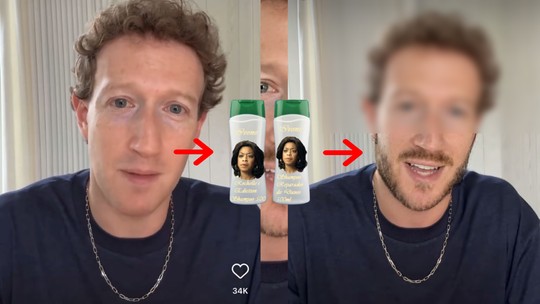O Modo Avião é uma configuração comum em smartphones e tabets que permite desativar, de maneira rápida, a comunicação sem fio do aparelho – que inclui Wi‑Fi, Bluetooth, banda larga móvel, GPS, GNSS, NFC e todos os demais tipos de uso da rede sem fio. Entretanto, ela também está presente em PCs Windows 8, como dekstops, notebooks e híbridos com o sistema operacional da Microsoft.
A funcionalidade é muito útil, como diz o nome, para quando se está em vôos. Além disso, um uso interessante do Modo Avião é economizar a bateria de celulares, tablets ou notebooks, quando o usuário não estiver fazendo uso da internet enquanto utiliza outras ferramentas dos dispositivos.
Confia o passo a passo e veja como ativar ou desativar o Modo Avião no Windows 8, 8.1 e RT 8.1:
Desativando o Modo Avião
Passo 1. Arraste o mouse, ou o dedo no touchpad (depende do gadget) até o canto inferior direito da tela.
Clique em “Configurações” e, em seguida, no símbolo de rede do dispositivo. Também é possível acessar essa opção clicando diretamente no ícone de rede, no canto inferior direito da barra de tarefas;
Como melhorar o sinal da rede Wi-Fi? Veja no Fórum do TechTudo.
/i.s3.glbimg.com/v1/AUTH_08fbf48bc0524877943fe86e43087e7a/internal_photos/bs/2021/y/w/wuqQwtSQC3xXC0Ql9xSA/2014-10-16-acesse-a-rede-para-ativar-ou-desativar-o-modo-aviao-foto-karla.jpg)
Passo 2. No topo da tela aparecerá a opção “Modo Avião”. Arraste a chave da esquerda para a direita se quiser ativar.
Perceba que o botão ficará escuro e surgirá um símbolo de avião no canto inferior direito da tela. Para desativar, basta repetir o passo 1 (porém, agora, o atalho será o ícone do avião) e o Passo 2 (desta vez, arrastando a chave da direita para a esquerda).
/i.s3.glbimg.com/v1/AUTH_08fbf48bc0524877943fe86e43087e7a/internal_photos/bs/2021/T/d/HtHyBQTdOVp40pWTHfbQ/2014-10-16-selecione-o-modo-aviao-para-ativar-ou-desativar-fotokarla.jpg)
Além desta opção, geralmente, os notebooks vêm com um botão no teclado (tecla F12) com um símbolo de antena que, ao teclar, é possível ativar e desativar o Modo Avião. É muito comum esbarrar neste botão por engano, o que faz com que a Internet saia do ar automaticamente, sem que o usuário perceba. Quando isso acontecer, verifique primeiro se você não ativou o Modo Avião por engano.
Ligando dispositivos sem fio individuais com o modo avião ativado
Mesmo em Modo Avião, caso o usuário queira ativar algum dispositivo sem fio individual (como Bluetooth, por exemplo), é possível fazer isso. Veja:
Passo 1. Ainda no canto inferior direito da tela, selecione Configurações > Mudar configurações do computador;
/i.s3.glbimg.com/v1/AUTH_08fbf48bc0524877943fe86e43087e7a/internal_photos/bs/2021/T/V/1XKzCNQcAAsJxJhaA0Pw/2014-10-16-altere-as-configuracoes-do-computador-para-ativar-dispositivos-sem-fio-individuais-foto-karla.jpg)
Passo 2. Toque ou clique em “Sem Fio”. Em seguida, em “Dispositivos sem fio”, abaixo de “Modo avião”.
Ative os que desejar levando a chave da esquerda para a direita, de modo que fique colorida e apareça o status de “Ativado” ao lado do nome do dispositivo.
/i.s3.glbimg.com/v1/AUTH_08fbf48bc0524877943fe86e43087e7a/internal_photos/bs/2021/D/I/s83NTNSXu7dx1kP0TsAw/2014-10-16-ative-dispositivos-sem-fio-individuais-no-modo-aviao.jpg)
Pronto! Agora que sabe para que e como funciona, você já pode usar o modo avião sem dificuldades.